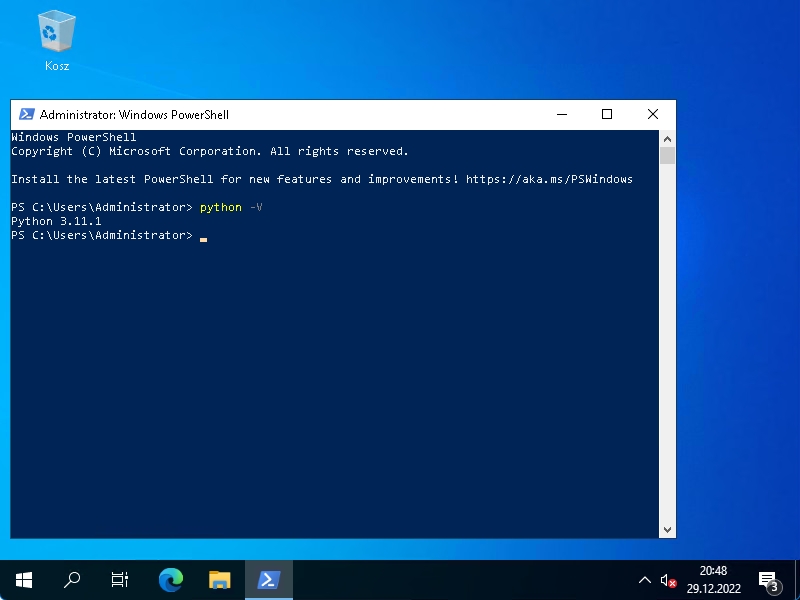[5] Dodatki – Python
2 sierpnia 2024Zainstalujmy teraz język Python dla Windows.
Uruchom PowerShell z uprawnieniami administratora i zainstaluj Python’a. Upewnij się, że wersja Pythona, którą chcesz zainstalować, znajduje się na oficjalnej stronie: https://www.python.org/downloads/
Windows PowerShell Copyright (C) Microsoft Corporation. All rights reserved. # pobierz instalator Python PS C:\Users\Administrator> Invoke-WebRequest -Uri "https://www.python.org/ftp/python/3.11.1/python-3.11.1-amd64.exe" -OutFile "python-3.11.1-amd64.exe" # zainstaluj (dla wszystkich użytkowników i ustaw ścieżkę (PATH)) PS C:\Users\Administrator> .\python-3.11.1-amd64.exe /quiet InstallAllUsers=1 PrependPath=1 Include_test=0 # przeładuj zmienne środowiskowe PS C:\Users\Administrator> $env:Path = [System.Environment]::GetEnvironmentVariable("Path","Machine") + ";" + [System.Environment]::GetEnvironmentVariable("Path","User") PS C:\Users\Administrator> python -V Python 3.11.1
Jeśli chcesz, możesz też pobrać instalator Python’a z oficjalnej strony i zainstalować go za pomocą interfejsu graficznego.
Uruchom pobrany plik instalacyjny.
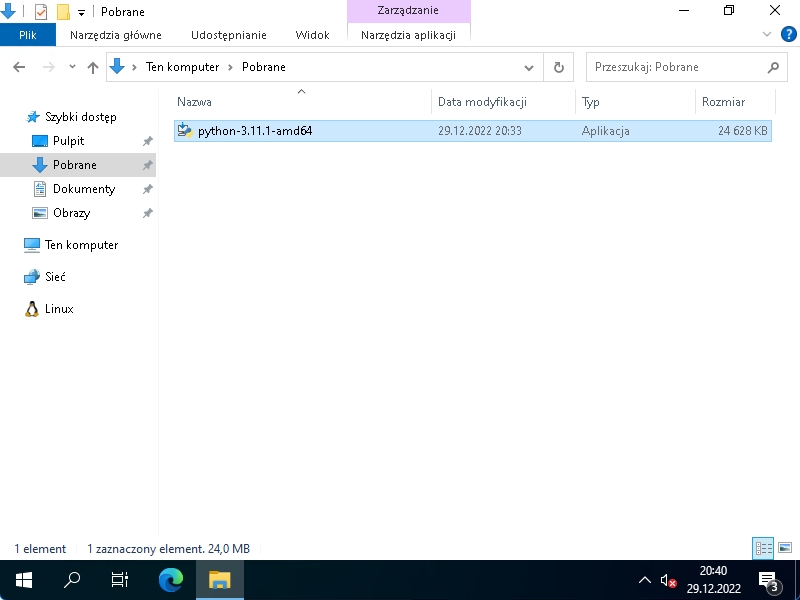
Zaznacz pole [Add python.exe to PATH], aby dodać Python’a do ścieżki wyszukiwania programów – zmienne środowiskowe. W przypadku opcji instalacji, jeśli wybierzesz [Install Now], Python zostanie zainstalowany tylko dla bieżącego użytkownika. W tym przykładzie instalujemy Pythona dla wszystkich użytkowników, więc wybierz [Customize installation].
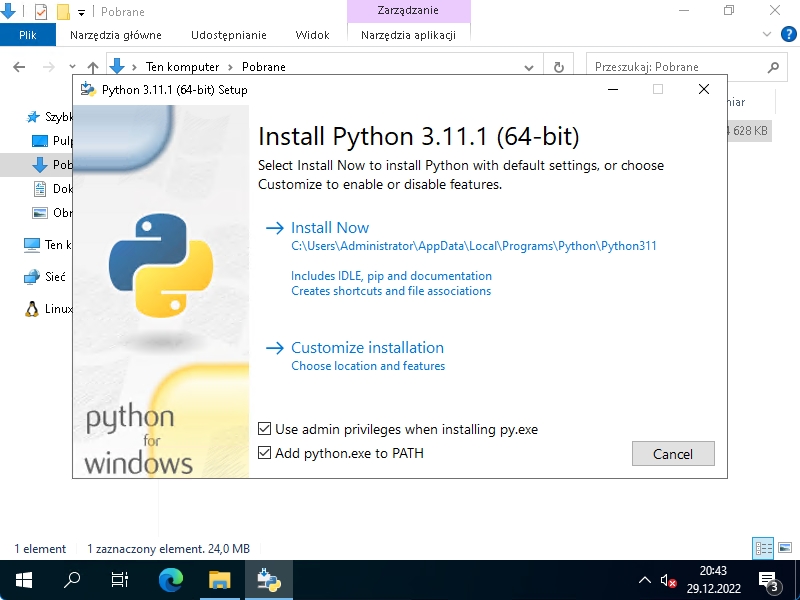
Kliknij przycisk [Next].
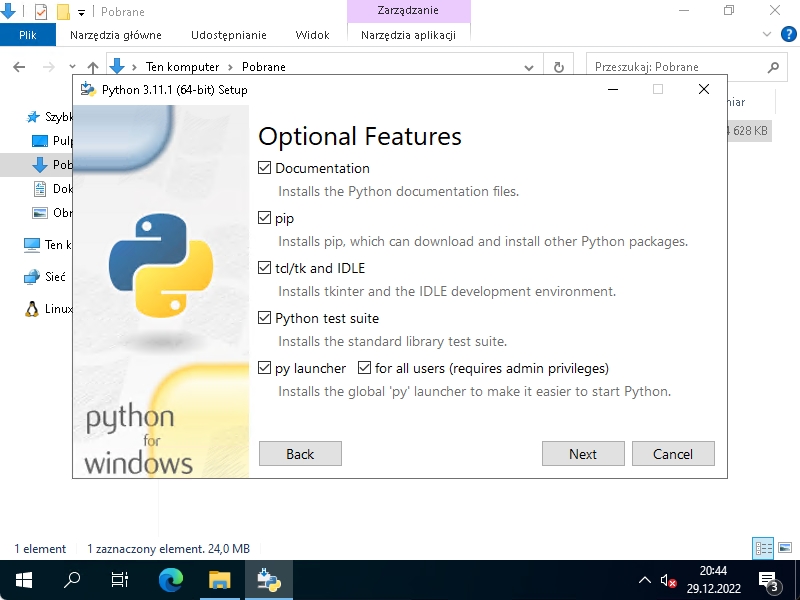
Upewnij się, że jest zaznaczone pole [for all users], następnie kliknij przycisk [Install].
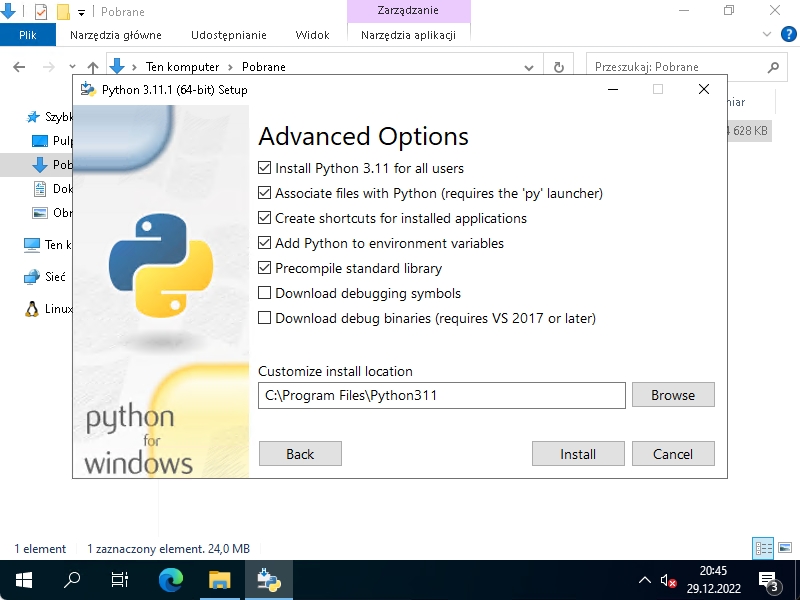
Instalacja dobiegła końca, możesz zamknąć instalatora – kliknij [Close].
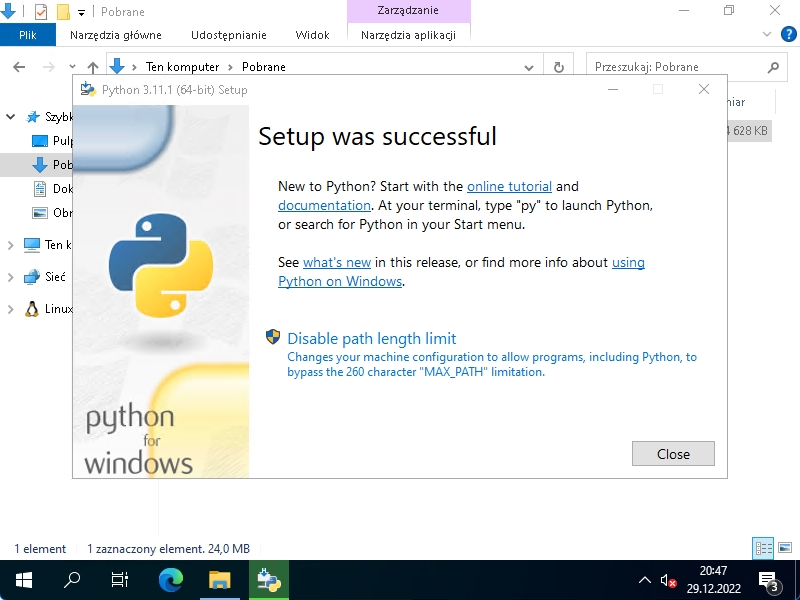
Aby sprawdzić poprawność instalacji, uruchom PowerShella i sprawdź wersję Python’a, co pokaże prawidłowość instalacji.